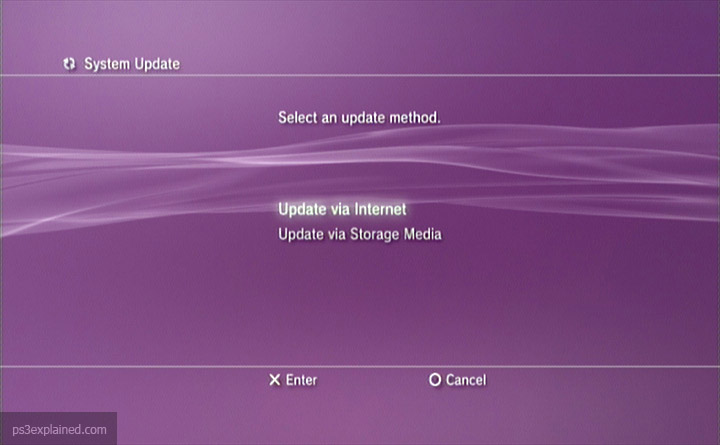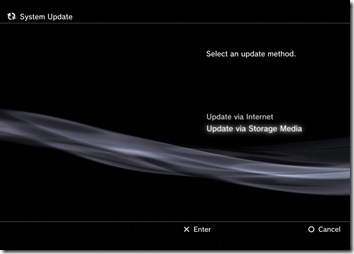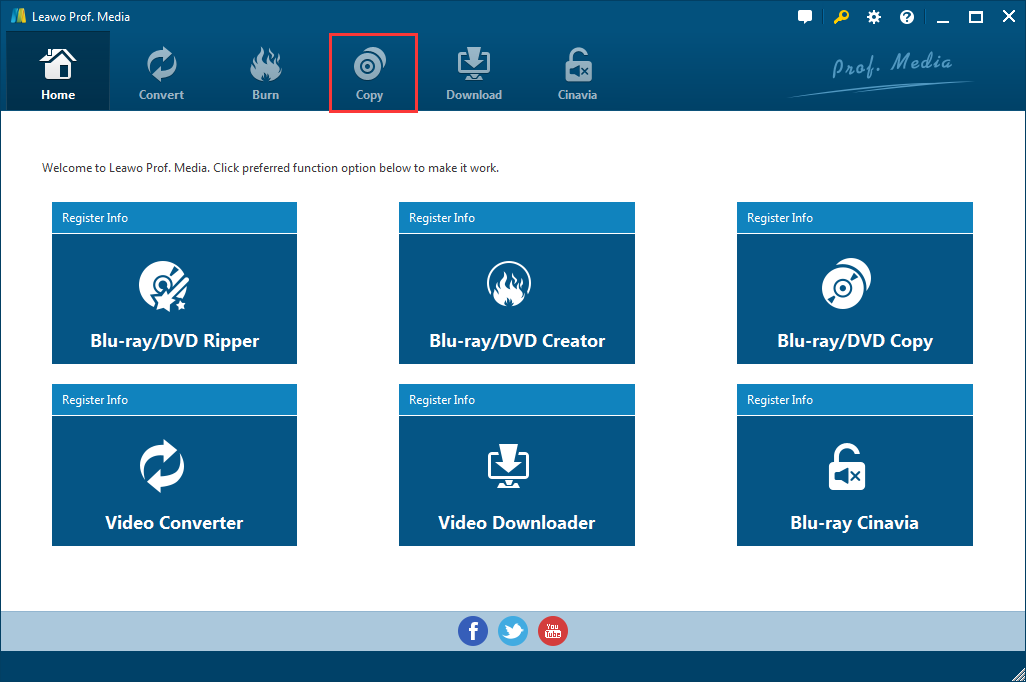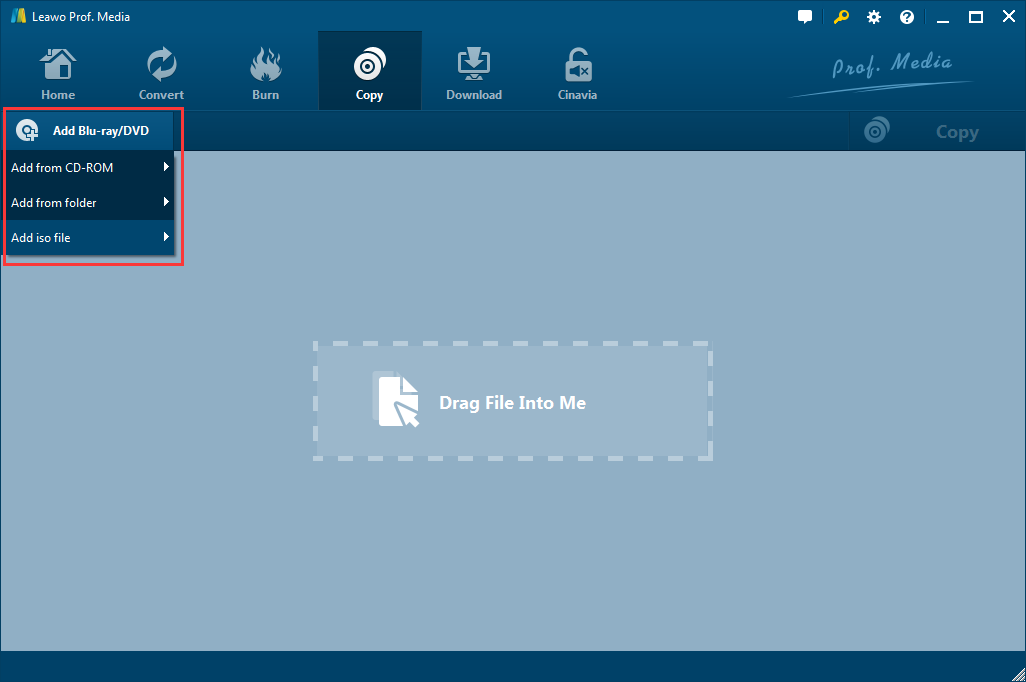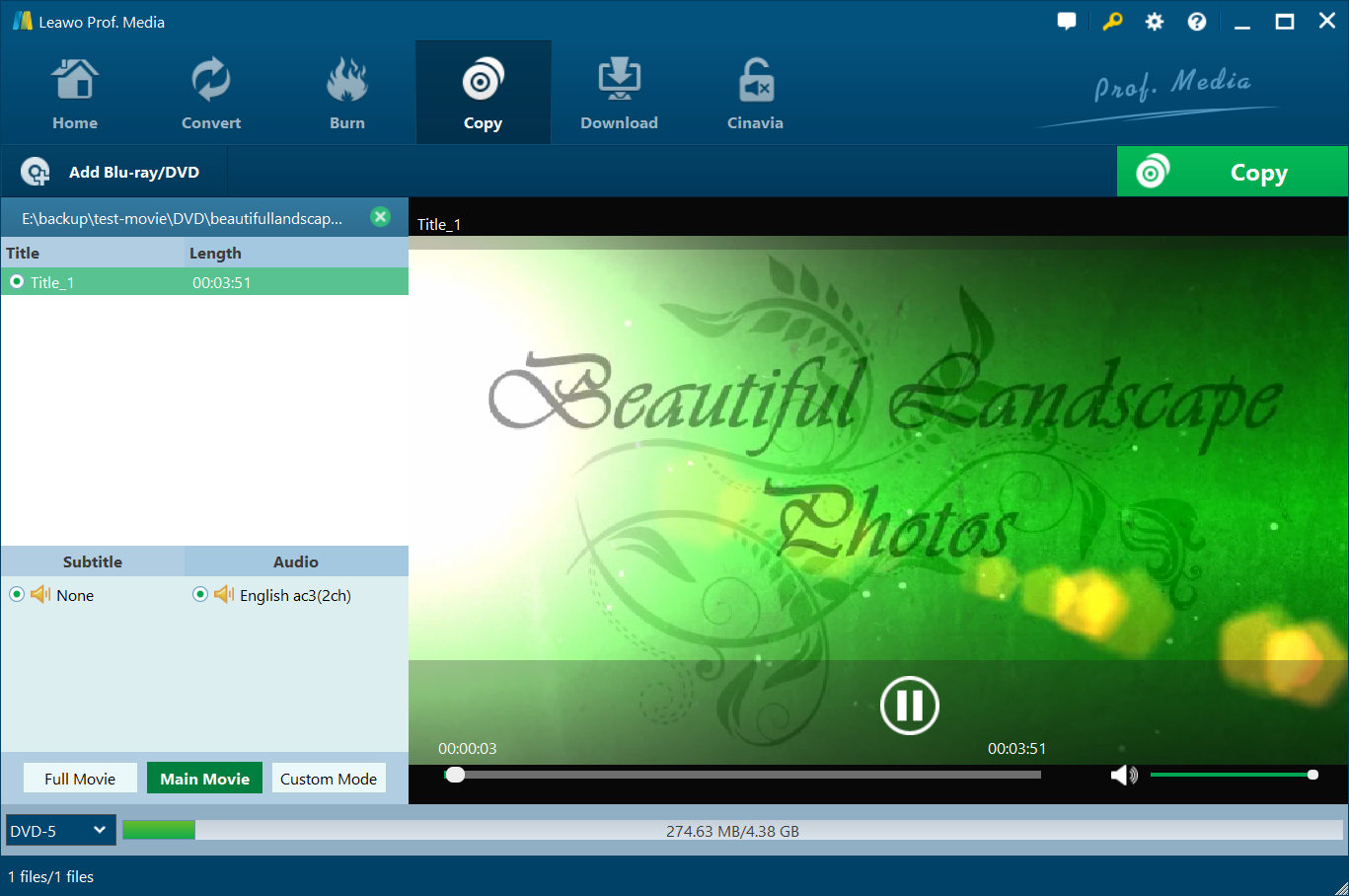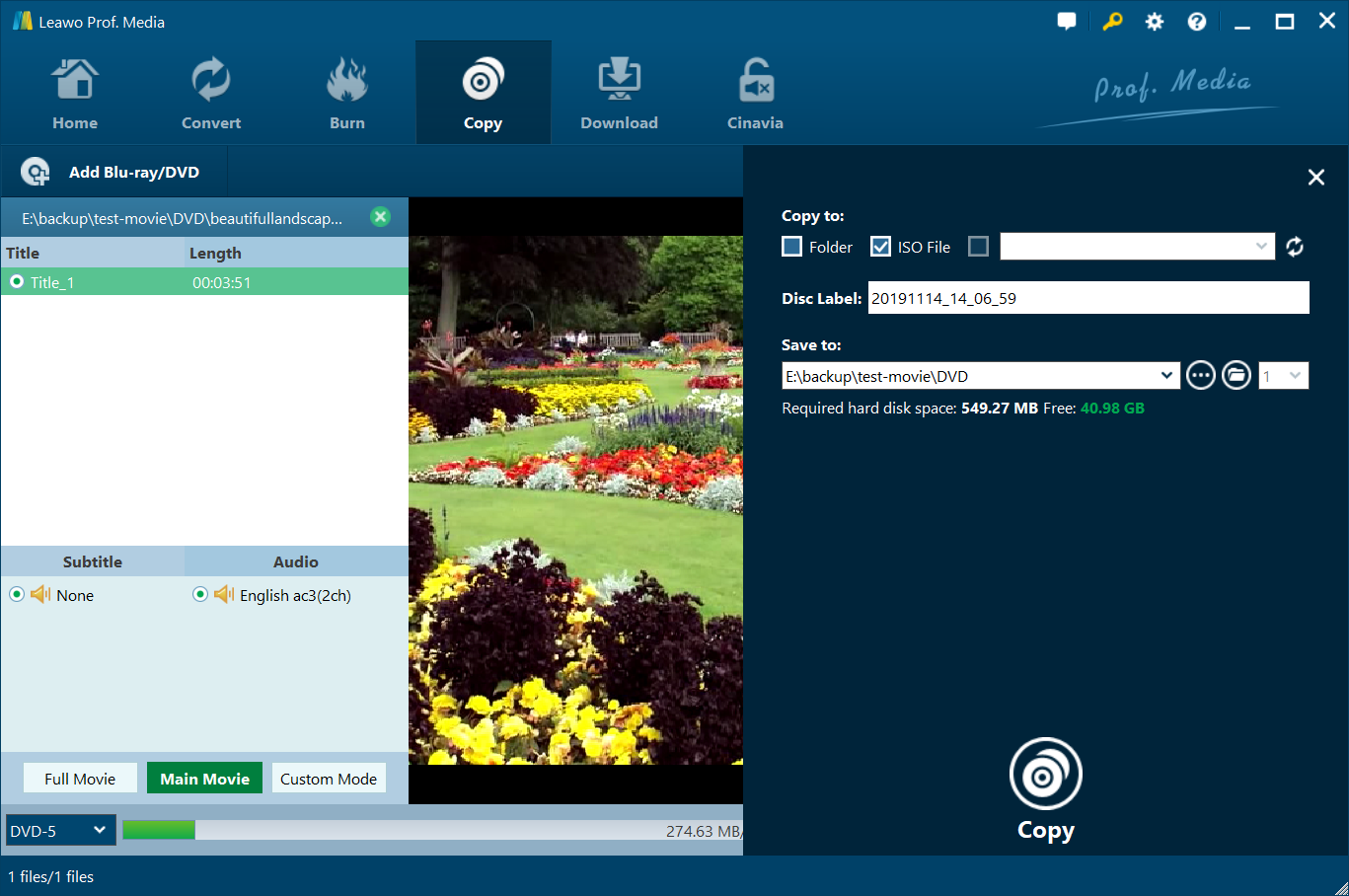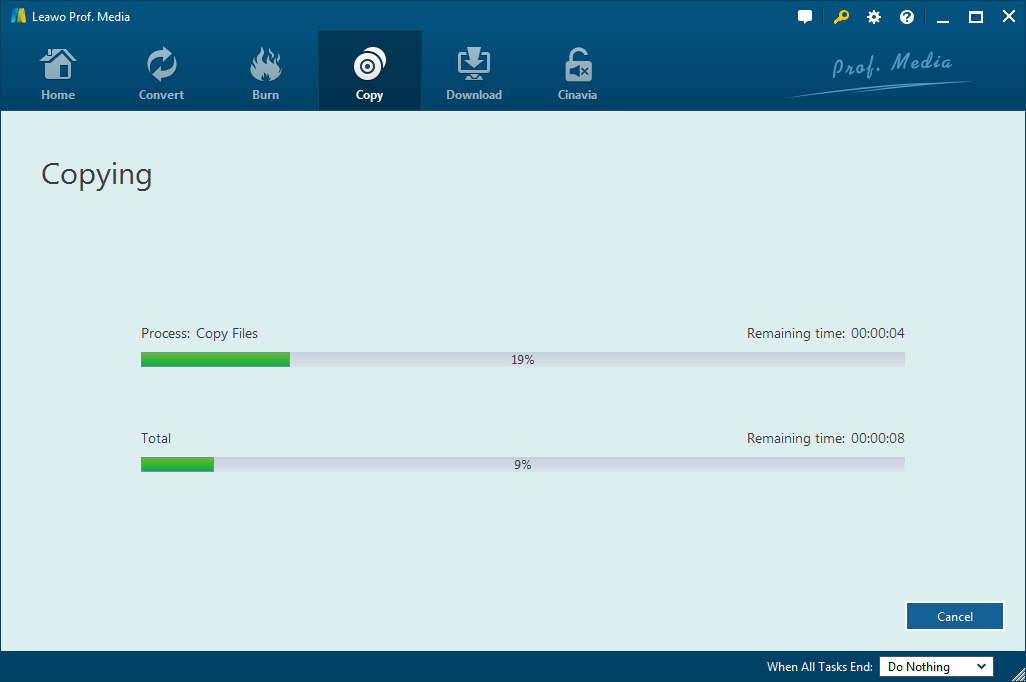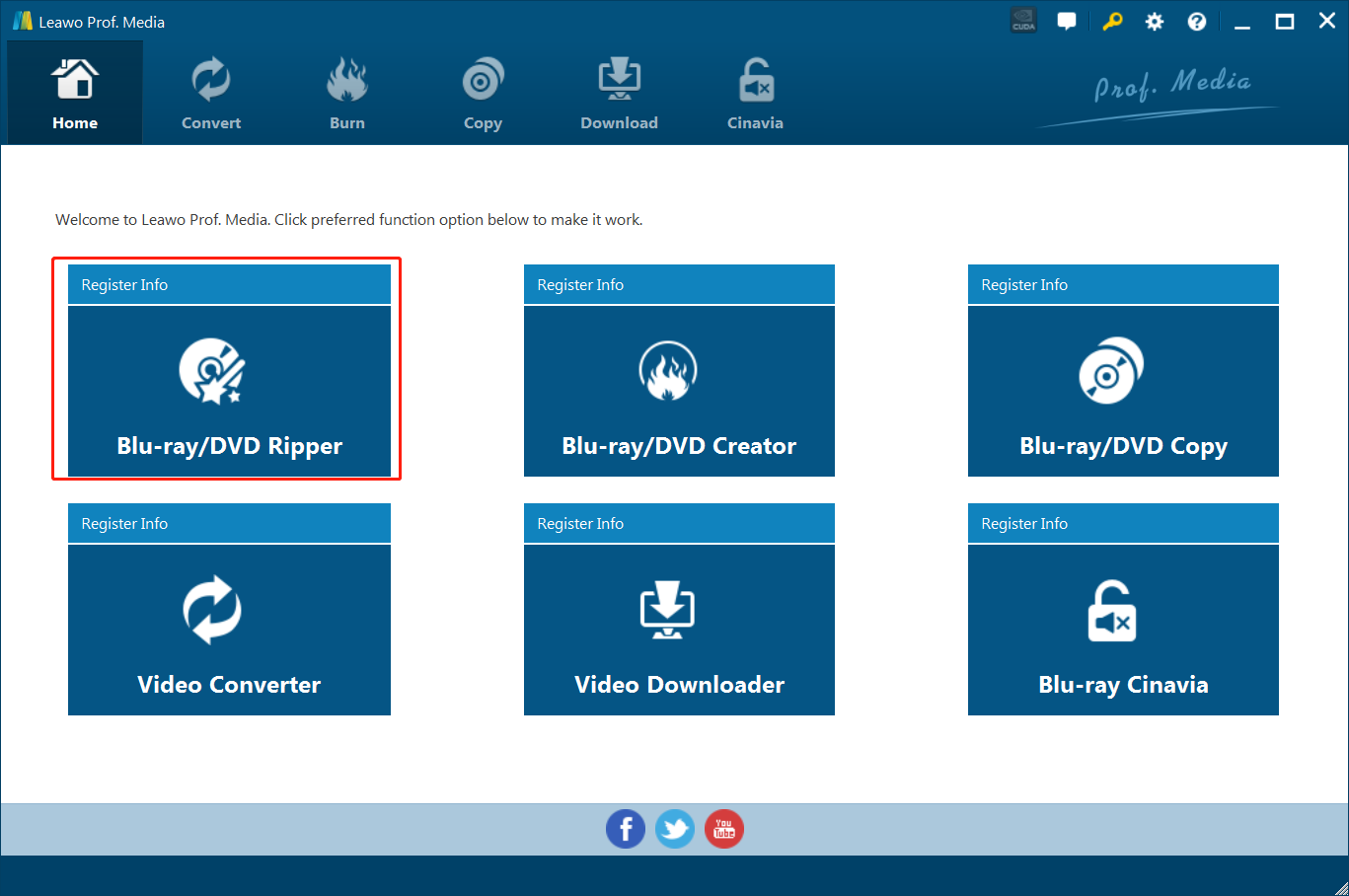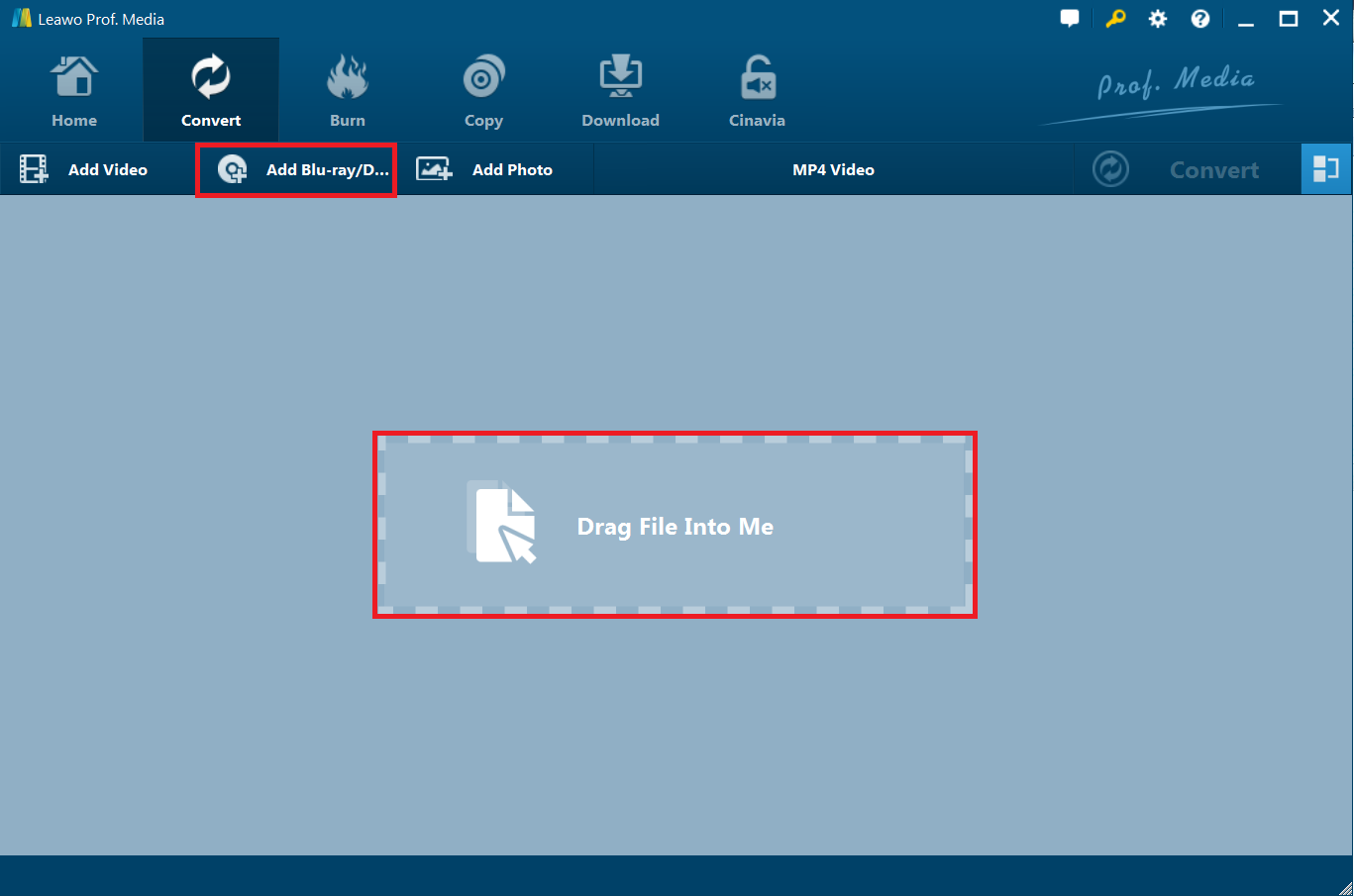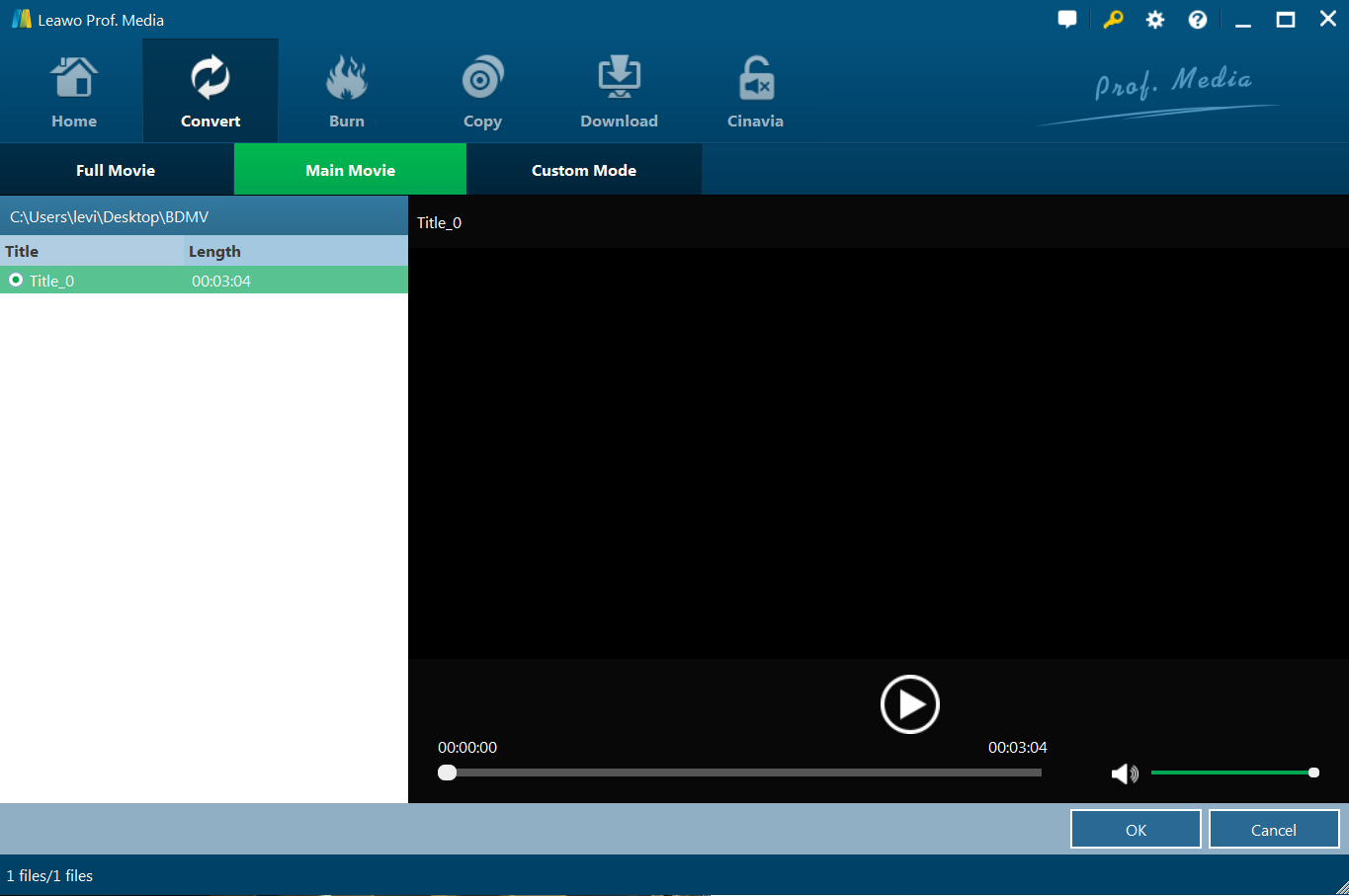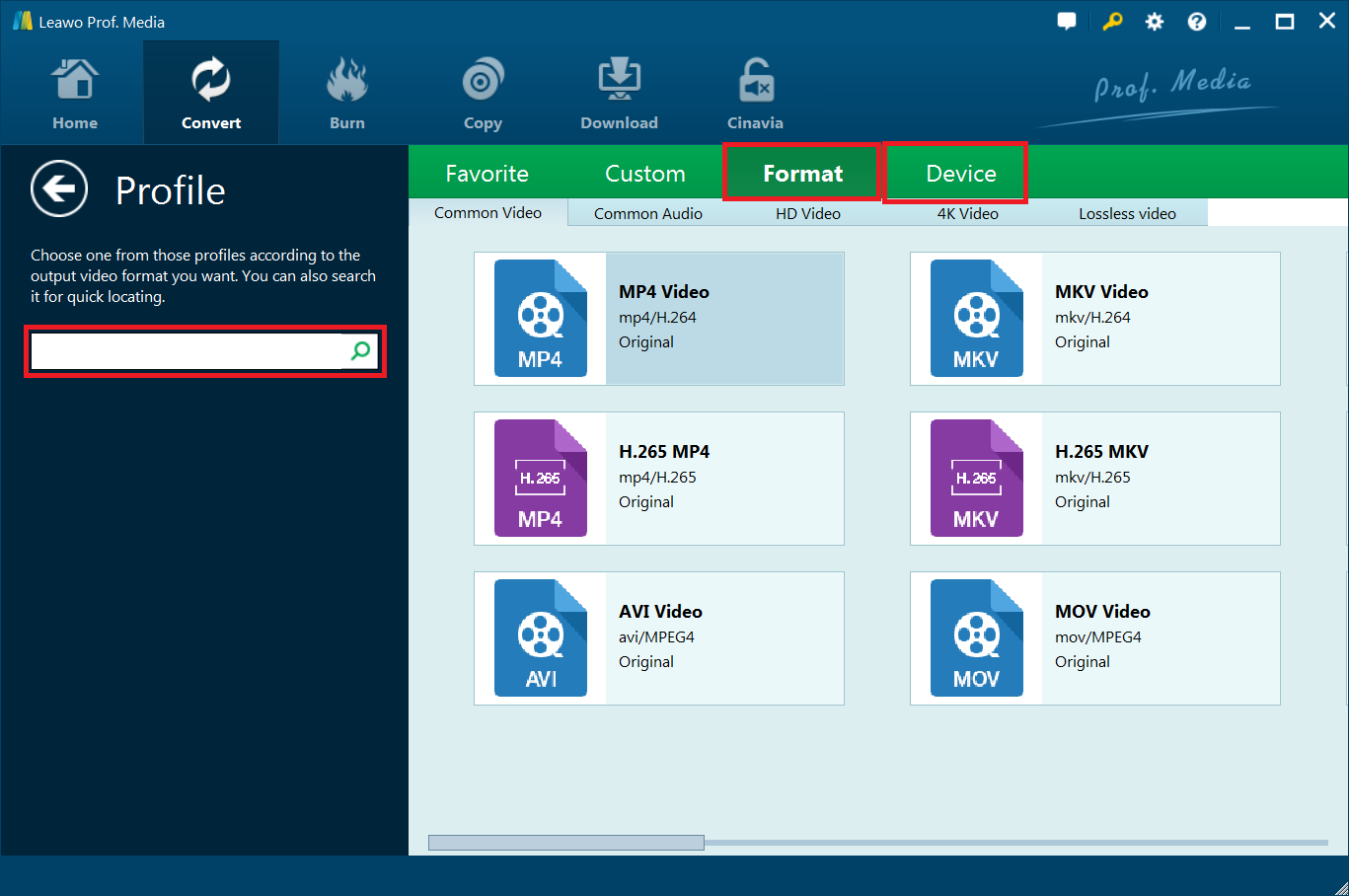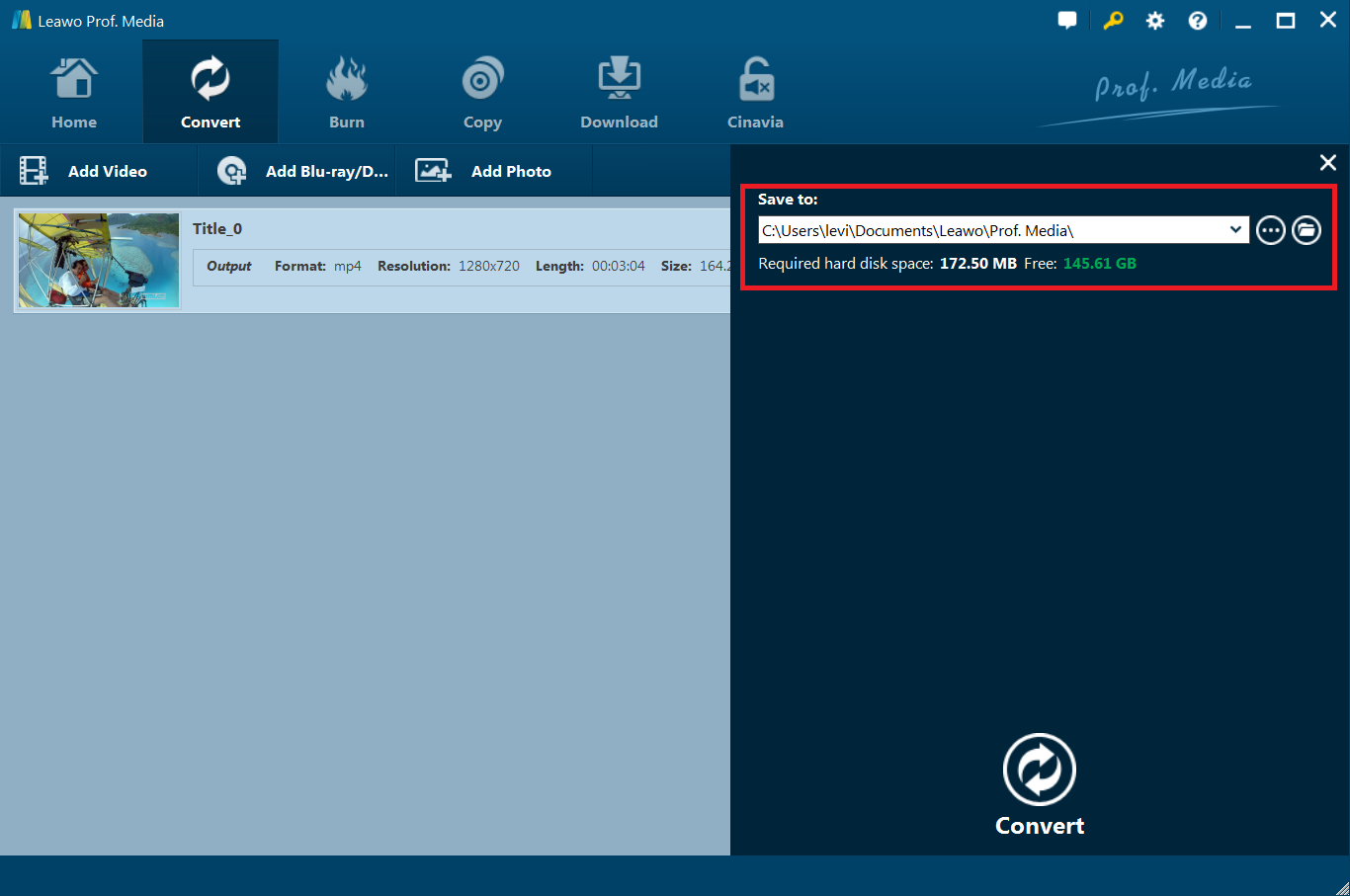Une brève introduction à la PS4 - La PlayStation est une console de jeux vidéo lancée par Sony aux États-Unis en 1995. La PlayStation de base consiste en un petit boîtier contenant un processeur et un lecteur de DVD, avec des sorties vidéo pour se connecter à un téléviseur, des prises pour deux contrôleurs de jeu, et une prise pour une ou deux cartes mémoire.
La PlayStation 4 (PS4) est la console de jeux vidéo domestique de quatrième génération et actuellement la meilleure console de jeu sur le marché. Elle présente une performance matérielle étonnante et le contrôleur DUALSHOCK, qui comprend un pavé tactile, un bouton Share (« partager ») et une Light Bar (barre lumineuse) permettant à une caméra séparée de suivre son mouvement. Vous pouvez même partager votre expérience de jeu de triomphes épiques directement avec vos amis en appuyant simplement sur le bouton Share (« partager »).
- Partie 1 : Puis-je lire un film Blu-ray sur la PS4 ?
- Partie 2 : Renouvellement de la clé de chiffrement PS4 pour lire le Blu-ray sur la PS4
- Partie 3 : Comment lire le Blu-ray sur la PS4 à l'aide du Copieur de Blu-ray de Leawo ?
- Partie 4 : Comment lire le Blu-ray sur la PS4 à l'aide de l'Extracteur de Blu-ray de Leawo ?
Partie 1 : Puis-je lire un film Blu-ray sur la PS4 ?
1. La PS4 peut-elle lire le film Blu-ray ?
Oui. L'une des caractéristiques les plus attrayantes de la PS4 est la prise en charge de la diffusion de films en 4K. Avec le câble HDMI 2.0 connecté, vous pouvez lire un film 4K sur la PS4 et en profiter sur votre téléviseur. Le câble HDMI 2.0 est conçu pour fonctionner avec le signal 4k afin de lire le Blu-ray 4k sur votre téléviseur.
Mais il n'est pas vraiment nécessaire d'acheter le nouveau câble HDMI 2.0, car la PS4 n'affiche qu'une image 1080p à 60 images par seconde. Ce que nous voulons des films Blu-ray, c'est sa meilleure qualité. Si la PS4 n'affiche pas d'image 4k, à quoi sert-elle de l'afficher à la télévision ?
2. Formats pris en charge par la PS4
Le tableau ci-dessous présente les formats audio et vidéo pris en charge par la PS4.
|
Formats pris en charge par la PS4 |
|
|
Vidéo |
MP4; XviD; WMV; MPEG-2; AVI; |
|
Audio |
MP3; WAV; eAAC+; |
3. Pourquoi la PS4 ne peut-elle pas lire les Blu-rays ?
1. La PS4 ne peut pas lire le Blu-ray : la clé de chiffrement doit être renouvelée..
Une clé de chiffrement est une chaîne de bits aléatoire créée pour chiffrer et déchiffrer des données. Pour lire des films commerciaux Blu-Ray et accéder à certaines fonctionnalités des disques Blu-Ray, le code de chiffrement est nécessaire. Si la PS4 ne peut pas lire le Blu-ray, il est temps que votre système soit mis à jour.
2. La lecture de Blu-ray est impossible : le code régional du disque Blu-ray ne correspond pas à celui de la PS4.
Comme nous le savons tous, les codes de région DVD existent dans presque tous les disques Blu-ray du commerce, alors que le code de région du disque Blu-ray est un peu plus laxiste que celui du DVD. Et la PS4 est région-bloquée pour le contenu multimédia tel que les disques Blu-ray ou DVD. Lorsque vous constatez que la lecture de Blu-ray sur la PS4 n'est pas possible, cela pourrait être dû au code de région sur le disque Blu-ray ou DVD est différent de celui défini sur votre PS4.
3. La lecture de Blu-ray est impossible : il y a un problème avec le laser Blu-ray.
Heureusement, nous avons quelques solutions que vous pouvez essayer en fonction de ce que vous pensez être le meilleur pour résoudre le problème : le disque Blu-ray ne peut pas être lu. Mais si vous avez essayé les deux étapes ci-dessus et que votre console ne peut toujours pas lire les disques Blu-ray, vous devez effectuer une vérification professionnelle de la console. Parfois, à cause de la panne de la diode laser dans le lecteur Blu-ray PS4, il ne pourra lire aucun disque. Lorsque vous remarquez une rayure circulaire sur le disque, cela peut signifier que la lentille laser PS4 est physiquement endommagée.
Pour éviter tout dommage supplémentaire, il est judicieux de demander de l'aide professionnelle, vous pouvez suivre ce lien pour configurer une demande de service via WebRMA : https://scea.secure.force.com/service
Comme mentionné ci-dessus, nous avons présenté plusieurs réponses aux raisons pour lesquelles la PS4 ne peut pas lire les disques Blu-ray. Pour vous aider à résoudre efficacement le problème que « le Blu-ray ne peut pas être lu », nous vous recommandons également de bonnes solutions. Découvrez ci-dessous comment nous le faisons.
Partie 2 : Renouvellement de la clé de chiffrement PS4 pour lire le Blu-ray sur la PS4
Essayez de renouveler le chiffrement de sécurité lorsque le disque Blu-ray ne peut pas être lu. Je vais vous montrer deux méthodes utiles ci-dessous.
1. Renouvelez la clé de chiffrement sur le logiciel du système PS4 via la connexion Internet.
1. Vous êtes censé ne pas éteindre votre PS4, retirer ou insérer un lecteur USB, ni éjecter ou insérer un disque de jeu pendant le processus.
- Vous êtes censé ne pas éteindre votre PS4, retirer ou insérer un lecteur USB, ni éjecter ou insérer un disque de jeu pendant le processus.
- Assurez-vous que la PS4 est correctement connectée à Internet.
- Le logiciel du système sera corrompu si le processus de mise à jour ne se termine pas.
Voici comment mettre à jour le logiciel PS4
- Allumez la PS4 sans aucun disque.
- Accédez à l'écran des fonctions, faites défiler jusqu'à Settings (« Paramètres »), sélectionnez System Update (« Mise à jour du système »), puis mettez en surbrillance Update via Internet (« Mettre à jour via Internet »), enfin appuyez sur le bouton X.
- Pour terminer le processus de mise à niveau, il vous suffit de suivre les instructions à l'écran, ce qui est vraiment facile.
2. Renouvelez la clé de chiffrement sur le logiciel du système PS4 sans connexion Internet
Remarques :
- Assurez-vous que le lecteur flash USB dispose d'au moins 168 Mo d'espace libre avant de commencer.
- Assurez-vous qu'il n'y a pas de disque dans la PS4.
- Insérez le lecteur flash USB dans le port USB libre de votre ordinateur.
- Vous remarquerez ensuite une icône de lecteur flash USB en bas à droite de votre ordinateur dans un instant. Cliquez sur Start (« Démarrer ») et sélectionnez Computer (« Ordinateur ») pour l'ouvrir. Vous pouvez ensuite le trouver dans Devices with Removable Storage (« Appareils avec stockage amovible »).
- Double-cliquez sur le lecteur flash USB, faites un clic droit sur une zone vide et cliquez sur New (« Nouveau ») >> Folder (« Dossier ») pour créer un nouveau dossier. Finalement, nommez-le « UPDATE », puis appuyez sur la touche Enter (« Entrée »).
- Rendez-vous sur le site Web : PlayStation.com, téléchargez ensuite la dernière version du logiciel système PS4 et enregistrez-la dans le dossier « UPDATE » créé il y a quelques minutes.
- Une fois le téléchargement terminé, retirez le lecteur flash USB de l'ordinateur et insérez-le sur le port USB situé à l'avant de la PS4.
- Ensuite, suivez les étapes presque similaires avec Internet. Accédez à l'écran des fonctions, faites défiler jusqu'à Settings (« Paramètres »), sélectionnez System Update (« Mise à jour du système »).
- Mettez en surbrillance Update via Storage Media (« Mettre à jour via le support de stockage ») au lieu de Update via Internet (« Mettre à jour via Internet »), enfin, appuyez sur le bouton X pour confirmer votre choix.
- Enfin, l'interface affichera un message vous informant qu'une nouvelle mise à jour a été détectée et trouvée. Appuyez sur X pour installer la mise à jour.
Partie 3 : Comment lire le Blu-ray sur la PS4 à l'aide du Copieur de Blu-ray de Leawo ?
Un disque Blu-ray à région bloquée peut poser une question importante : « Que faire lorsque le disque Blu-ray ne peut pas être lu sur votre PS4 à cause du code de région ». Voici la solution au problème. Si un disque Blu-ray à région bloquée n'est pas limité par la restriction de code de région, il sera lisible sur n'importe quel lecteur, n'importe où, sans parler de la lecture Blu-ray sur la PS4. Le moyen le plus simple consiste à sauvegarder le disque Blu-ray sans restriction de code de région.
Le Copieur de Blu-ray de Leawo est le programme par excellence pour la copie de disques DVD / Blu-ray sans perte de qualité. Ce logiciel de copie Blu-ray pourrait également copier des disques Blu-ray de BD25 et BD50, des dossiers Blu-ray et des fichiers d'image ISO, des disques DVD en DVD-9 / DVD-5, des dossiers DVD et des fichiers d'image ISO de DVD. Il fonctionne bien pour copier le Blu-ray et sauvegarder le DVD, quelle que soit la protection du disque et la restriction de région. En d'autres termes, peu importe que vous disposiez un disque Blu-ray avec protection de AACS, BD + ou la dernière MKB dans la région A, B ou C, ou un disque CSS-DVD dans les zones de 0 à 6, ce copieur de Blu-ray pourrait facilement copier un disque Blu-ray et un DVD et supprimer le code régional de la copie. Je vais vous montrer comment faire jouer un disque Blu-ray sur la PS4 à l'aide du Copieur de Blu-ray de Leawo.
Étape 1 : Démarrez le Copieur de Blu-ray
Veuillez noter que vous devez installer un programme appelé Prof. Media de Leawo pour utiliser Copieur de Blu-ray de Leawo, car il fait partie de Prof. Media de Leawo. Démarrez Prof. Media, puis vous pourrez trouver Blu-ray Copy (« Copie de Blu-ray ») sur son interface principale. Cliquez sur Copy (« Copier ») pour charger le module.
Étape 2 : Ajoutez le disque Blu-ray source au logiciel
Cliquez sur le bouton Add Blu-ray/DVD (« Ajouter un Blu-ray / DVD ») dans la barre d'outils, puis cliquez sur Add from CD-ROM (« Ajouter à partir du CD-ROM ») pour ajouter le contenu du disque source au logiciel.
Étape 3 : Choisissez le mode de copie cible
Choisissez le mode de copie cible parmi trois options, soit Full Movie (« Film complet »), Main Movie (« Film principal ») et Custom Mode (« Mode personnalisé »). Main Movie (« Film principal ») signifie copier tout le contenu du disque Blu-ray, Main Movie (« Film principal ») vous permet de ne copier que le film, et Custom Mode (« Mode personnalisé ») vous permet de sélectionner certains titres à copier et d'ignorer le reste du film. N'oubliez pas de spécifier le type de disque en bas. Il y a 4 options disponibles : BD50, BD25, DVD-9 et DVD-5.
Étape 4 : Définissez un répertoire pour enregistrer le contenu de la sauvegarde de sortie
Cliquez sur le bouton Copy (« Copier ») dans la barre d'outils pour faire apparaître une barre latérale dans laquelle vous pouvez définir les répertoires Copy to (« Copier vers ») et Save to (« Enregistrer dans »). Si vous cochez Copy to Folder (« Copier dans dossier ») ou Copy to ISO File (« Copier dans fichier ISO »), cela signifie que vous allez copier le disque Blu-ray dans un dossier ou le copier en tant que fichier ISO enregistré dans le répertoire que vous avez défini dans la zone Save to (« Enregistrer dans »). Vous pouvez également copier le Blu-ray source sur un nouveau disque. Après avoir défini les options Copy to (« Copier vers ») et Save to (« Enregistrer dans »), cliquez sur le bouton Copy (« Copier ») en bas de la barre latérale pour copier le disque Blu-ray. Tout code de région sera complètement supprimé au cours de ce processus.
Étape 5 : Affichez le processus de sauvegarde
Repérez le statut en temps réel à l'aide de la barre de progression verte, qui vous indique exactement le pourcentage de réalisation. La lecture Blu-ray de la PS4 est disponible une fois la copie terminée.
Tutoriel vidéo du Copieur de Blu-ray de Leawo :
Partie 4 : Comment lire le Blu-ray sur la PS4 à l'aide de l'Extracteur de Blu-ray de Leawo ?
Il existe un programme à double fonction - Extracteur de Blu-ray de Leawo, qui est capable d'extraire et de convertir des DVD Blu-ray en plus de 180 types de vidéo / audio avec une qualité d'origine 100% et une vitesse 6 fois plus rapide. C'est également un moyen judicieux de gérer les disques Blu-ray à région bloquée. Avec lui, la lecture de disques Blu-ray sur la PS4 n'est plus un problème, car il supprimera les restrictions régionales et convertira le Blu-ray en un format plus courant pour la lecture sur n'importe quel lecteur, sans parler de la PS4. Voici la méthode d'extraction et de conversion du Blu-ray en MP4 pour le lire sur la PS4 à l'aide de ce programme.
Étape 1 : Démarrez l'Extracteur de Blu-ray de Leawo
Étape 2 : Ajoutez le disque Blu-ray source
Cliquez sur Add Blu-ray/DVD (« Ajouter un Blu-ray / DVD ») pour importer le contenu du disque source.
Étape 3 : Sélectionnez la vidéo que vous souhaitez extraire
La liste suivante contient toutes les vidéos du disque et vous pouvez sélectionner différentes vidéos à extraire. Il y a 3 boutons pour vous aider à sélectionner différentes vidéos. Le bouton Full Movie (« Film complet » vous permet de sélectionner toutes les vidéos à extraire. Le bouton Main Movie (« Film principal » vous permet de choisir le film principal de la liste à extraire. Le bouton Custom Mode (« Mode personnalisé ») vous permet de sélectionner vous-même les vidéos dont vous avez besoin. Après avoir terminé la sélection de la vidéo, cliquez sur « OK ».
Étape 4 : Modifiez le format de sortie
Cliquez sur le bouton « Format » qui porte actuellement l'onglet MP4 Video (« Vidéo MP4 »), puis cliquez sur Change (« Modifier ») dans le menu déroulant de « Format » et choisissez le format cible. La PS4 prend en charge le format MP4. Vous pouvez donc vous en tenir au profil MP4 par défaut pour convertir le Blu-ray en MP4 ou choisir d'autres profils MP4 comme HD MP4.
Étape 5 : Convertissez le Blu-ray source en MP4
Cliquez sur le bouton Convert (« Convertir ») dans la barre d'outils et définissez le répertoire dans lequel enregistrer le fichier de sortie. Cliquez sur le bouton rond Convert (« Convertir ») plus tard pour lancer la conversion. Une fois terminé, vous enregistrez le fichier MP4 sans région dans le lecteur. Transférez-le sur votre PS4 pour une lecture Blu-ray.
Tutoriel vidéo de l'Extracteur de Blu-ray de Leawo :
Conclusion
Les sections ci-dessus ont parfaitement répondu à votre question « La PS4 peut-elle lire les disques Blu-ray » et expliqué les détails étape par étape. Le Copieur de Blu-ray de Leawo et l'Extracteur de Blu-ray de Leawo sont deux logiciels géniaux qui vous permettent de sauvegarder des disques Blu-ray ou d'extraire et de convertir directement des disques Blu-ray au format sans région pour une lecture en douceur sur la PS4. Les disques Blu-ray à région bloquée ne poseront plus aucun problème pour une lecture libre partout, mis nous avons plutôt deux solutions judicieuses pour gérer les codes de région sans nuire à la qualité du Blu-ray source. De toute évidence, vous obtiendrez ce dont vous avez besoin de ces deux logiciels. Si vous avez des disques Blu-ray que vous ne pouvez pas lire à cause des codes de région qu'ils contiennent et souhaitez trouver une solution la plus rapide pour résoudre ce problème, procurez-vous simplement un lecteur de Blu-ray sans région.